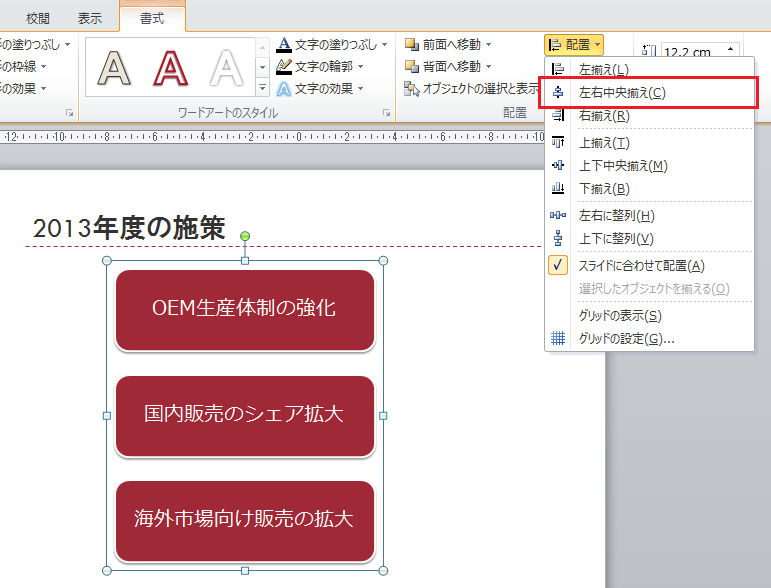「左揃え」「左右中央揃え」「上揃え」などの「配置」を使います
スライドに描画した図形や挿入した画像などの位置を揃えるには「配置」を効率よく配置することができます。配置を揃えたい複数のオブジェクトを選択します。対象のオブジェクトをすべて囲むようにドラッグすると、ドラッグした領域内にあるオブジェクトが選択されます。
オブジェクト数が多いようなときには、
1.Ctrl+Aですべて選択
2.スライドのタイトルやフッターのプレースホルダーも選択されるので、それらは、Shitキーを押しながらクリックして選択を解除
「書式」タブの「配置」から「左揃え」「左右中央揃え」「上揃え」など、適用したいコマンドを選択します。「左揃え」を選択すれば、今選択しているオブジェクトのうち、一番左にあるオブジェクトの左端に、すべてのオブジェクトの左端が揃います。「左右中央揃え」を選択すれば、すべてのオブジェクトの水平方向の中央が揃います。
このように、複数のオブジェクトを選択しているときは、「配置」のコマンドは、オブジェクトどうしの位置を調整します。
1つのオブジェクトだけを選択したいときは、「配置」のコマンドはそのオブジェクトとスライドとの位置関係を調整します。
たとえば、複数のオブジェクトどうしの配置を決めて、「グループ化」して1つのオブジェクトにして、「配置」から「左右中央揃え」にすると、スライドの中央に、そのオブジェクトの中央が揃います。